Cómo bloquear Minecraft en el enrutador (guía sencilla paso a paso)
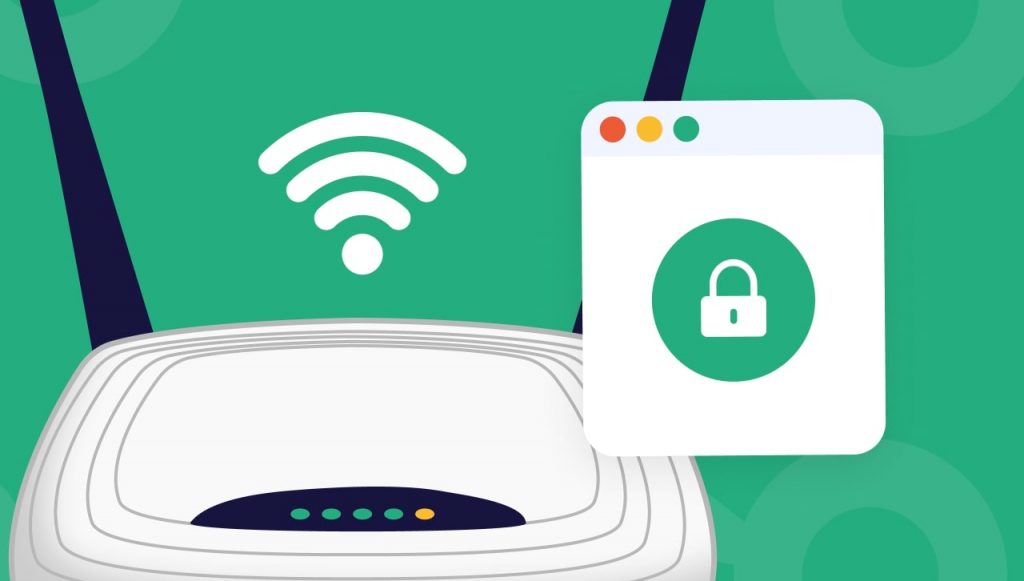
Hay muy pocas personas en este mundo que no hayan oído el nombre de Minecraft. Y no necesita presentación. Es un juego divertido tanto para adultos como para niños hasta que se convierte en una adicción que nos quita una gran parte de nuestra vida y nuestro tiempo.
Y si te estás preguntando cómo dar este paso, estamos aquí para guiarte a través de los pasos sobre cómo bloquear Minecraft en el enrutador.
Al utilizar la tabla de filtrado del enrutador y agregar la URL del juego a la lista negra, se puede bloquear fácilmente Minecraft en el enrutador.
Procedimiento para bloquear Minecraft en el Router
Hay algunos pasos sencillos para bloquear Minecraft en un enrutador. Veamos los pasos a continuación.
¿Se puede poner una PCIe X1 en una ranura X16? [Respondida]- Inicie sesión en su enrutador usando su navegador ingresando su dirección IP .
- A continuación, haga clic en Control parental.
- Seleccione Cortafuegos en Configuración avanzada.
- Haga clic en Filtro de URL y luego actívelo.
- Vaya a Filtro de tipo de tabla . Seleccione Lista negra.
- A la lista de filtros de URL, agregue la URL de Microsoft . Luego presione Aplicar.
Aquí se describe cómo prohibir servidores de Minecraft en un enrutador. Es posible que esta función no esté disponible en todos los enrutadores. Además, los procedimientos pueden variar un poco según el enrutador.
¿Cómo bloquear permanentemente en Minecraft?
Sin cambiar la configuración de otros juegos o aplicaciones, ahora puedes prohibir Minecraft por el tiempo que elijas. Puedes acceder a la configuración de Minecraft iniciando sesión en tu cuenta de Family Zone y seleccionando Seguridad cibernética Controles Redes sociales y juegos Perfil de edad.
¿Cómo puedo bloquear Minecraft desde mi archivo host?
Utilice el Bloc de notas para abrir el archivo “anfitriones” . Una vez que lo guarde, no deberían poder usar el sitio del navegador de esa computadora.
Cómo bloquear Minecraft en una PC
Los usuarios de Windows pueden proteger con contraseña cualquier aplicación mediante el software Password Door. Si su hijo es adicto a jugar Minecraft en su computadora, puede impedirle el acceso mediante el uso de Password Door para prohibirlo. A continuación, se muestra cómo prohibir Minecraft en Windows 10.
[Explicado] ¿Puedes jugar juegos de Xbox One sin instalarlos?- Primero descargueyinstalarPuerta de contraseña.
- Establezca la contraseña como una directiva.
- Para abrirlo introduzca la contraseña.
- Haga clic enProteger un programa.
- Haga doble clic en Minecraft en la lista de programas instalados.
- Haga clic enProteger.
Preguntas frecuentes (FAQ)
¿Pueden los enrutadores ver lo que haces en las aplicaciones?
Sí. El propietario de la red Wi-Fi puede ver la actividad de navegación en su red Wi-Fi, ya que tiene acceso al panel de administración desde el enrutador Wi-Fi. Los enrutadores también ven los datos de registro, que incluyen la hora y la actividad en su computadora.
¿Puedes establecer límites de tiempo en Minecraft?
En 2014, Microsoft adquirió Minecraft. Puedes usar una cuenta Microsoft para establecer controles parentales si tu hijo juega en una PC. Puedes establecer límites de tiempo de pantalla, evitar el acceso a material para adultos y solicitar una autorización para todos los pagos aquí.
Cómo desactivar la transmisión SSIDcomo teletransportarse en minecraft
¿Existen controles parentales para Minecraft?
Tanto los controles parentales de Xbox Live como las opciones de seguridad del juego están disponibles para Minecraft. Ten en cuenta que para crear una cuenta, el niño debe tener el consentimiento de sus padres y tener al menos 13 años.
Conclusión
Puede bloquear rápidamente cualquier sitio web o juego de su red utilizando la función de lista negra de su enrutador. Además, puede utilizar varios programas para prohibir que cualquier juego o programa se ejecute en su computadora. Al emplear las estrategias de bloqueo de URL o aplicaciones mencionadas anteriormente, puede eliminar rápidamente cualquier sitio web o software que considere perjudicial para usted.
Con Flipabit es posible crear aplicaciones móviles sin necesidad de programarSi quieres conocer otros artículos parecidos a Cómo bloquear Minecraft en el enrutador (guía sencilla paso a paso) puedes visitar la categoría Tecnologia.

Entradas Relacionadas